Win10怎么修改标题栏颜色
时间:2015-11-30 关注公众号 来源:网络
win10怎么修改标题栏颜色?很多朋友可能还不知道怎么修改,下面2345软件大全小编给你分享下解决办法。
注意:该方法适用于windows10 TH2系统,且需要修改系统注册表,为了确保安全,建议在操作前备份注册表。
1、首先你需要在设置——个性化——颜色中关闭“显示开始菜单、任务栏、操作中心和标题栏的颜色”;
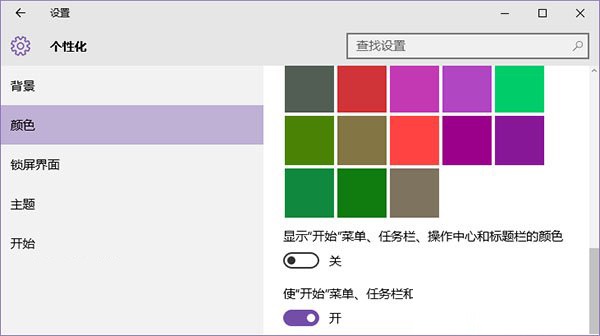
2、按Win+R打开运行,输入regedit回车打开注册表编辑器;
3、展开以下位置:
HKEY_CURRENT_USERSOFTWAREMicrosoftwindowsDWM
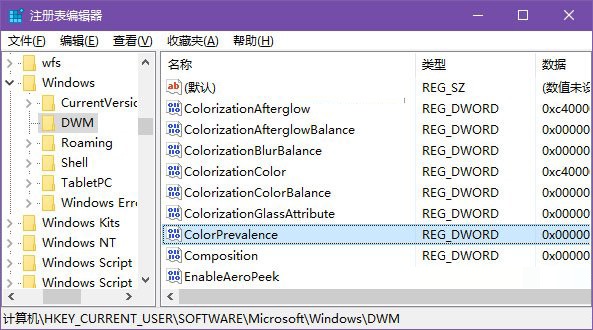
4、在右侧找到ColorPrevalence,双击将其值修改为1即可;
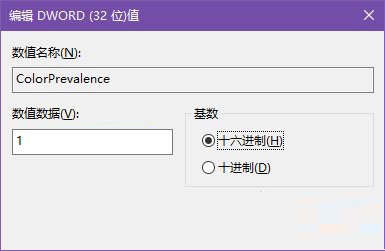
5、之后你就能看到彩色的标题栏了,颜色同样在设置——个性化——颜色中选择。
以上就是Win10修改标题栏颜色详细教程,怎么样,你学会了吗?动动手指试试看吧!
阅读全文
扫码关注“ 多特资源库 ”
文章内容来源于网络,不代表本站立场,若侵犯到您的权益,可联系我们删除。(本站为非盈利性质网站)
玩家热搜
白马定叫他有来无回什么梗
中国被执行人信息查询
学位网官网登录入口
机器动作所体现的原理,能够使看不见,摸不着的脑力劳动之美可视化。()
国家开放大学学生登录入口官网
进击的巨人最终季part2第十集在线观看
元气骑士付费人物怎么免费获得?元气骑士白嫖付费角色
妄想山海卡万年图怎么弄 妄想山海万年图怎么获得
元气骑士狼人免费解锁2022 元气骑士狼人免费获取分享
光遇霞谷毕业兑换图 光遇霞谷毕业兑换图最新2022
元气骑士永久角色礼包码2022 元气骑士2022最新兑换码
2022微信朋友圈背景图片大全高清 抖音2022最火背景图片
相关攻略
-
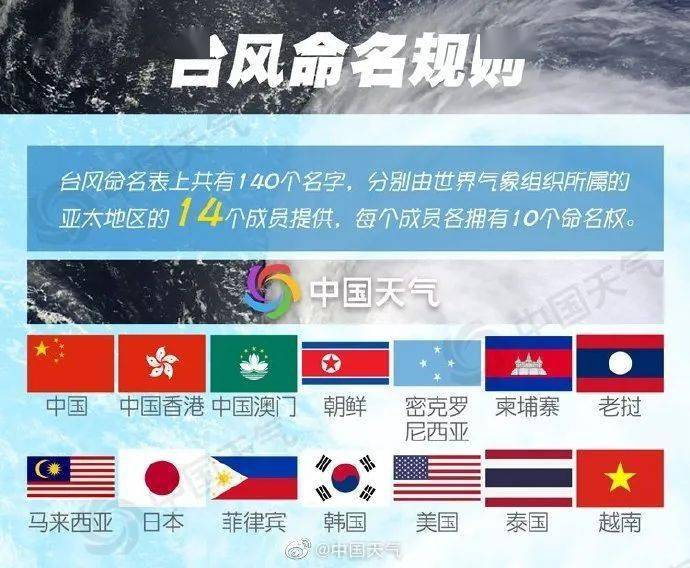 台风停止编号是啥意思 台风停止编号和除名什么意思2024-09-20
台风停止编号是啥意思 台风停止编号和除名什么意思2024-09-20 -
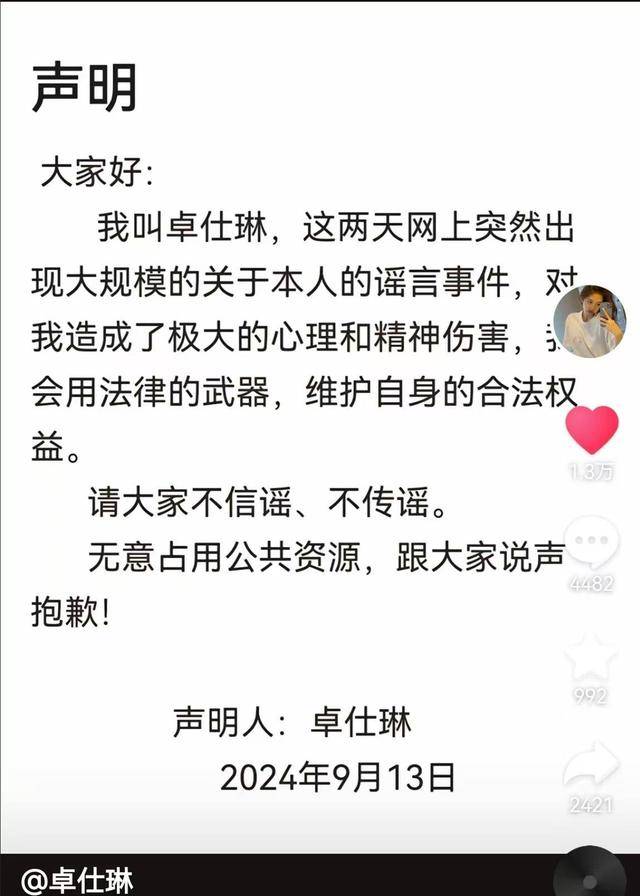 卓仕琳小杨哥 卓仕林和小杨哥关系不简单2024-09-20
卓仕琳小杨哥 卓仕林和小杨哥关系不简单2024-09-20 -
 黄晓明前女友有哪些 黄晓明女朋友先后顺序2024-09-20
黄晓明前女友有哪些 黄晓明女朋友先后顺序2024-09-20 -
 西班牙网红Fernanda账号 西班牙女星费尔南达ins2024-09-20
西班牙网红Fernanda账号 西班牙女星费尔南达ins2024-09-20 -
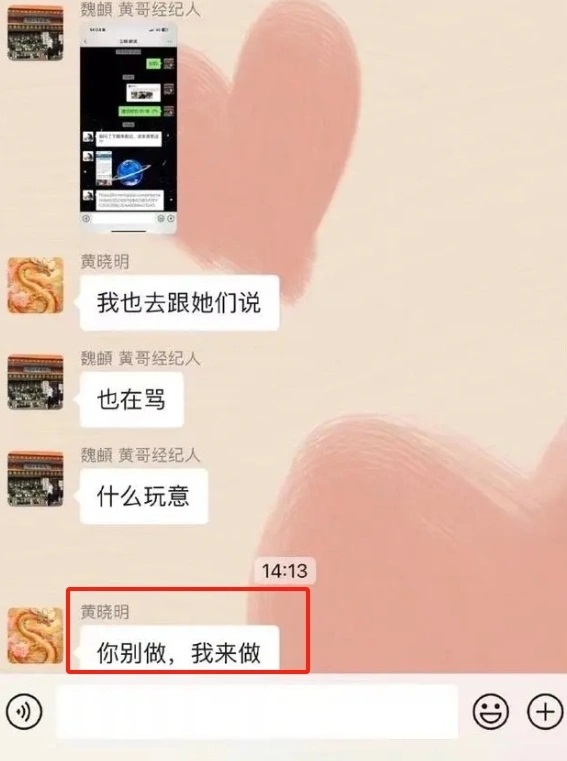 你别做,我来做是什么意思 你别做,我来做是什么意思网络用语2024-09-20
你别做,我来做是什么意思 你别做,我来做是什么意思网络用语2024-09-20 -
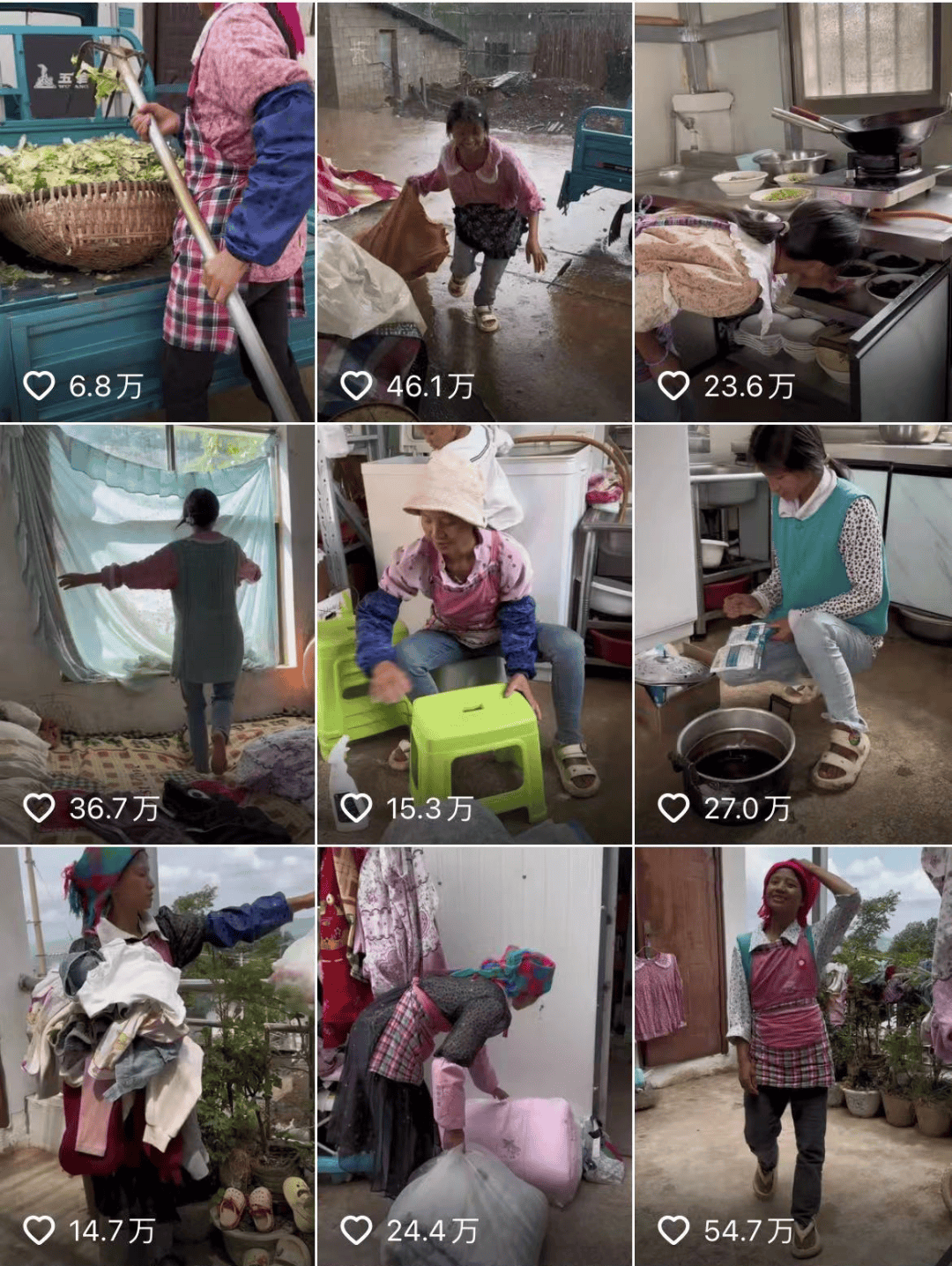 小英一家在云南哪里 抖音小英一家是剧本吗2024-09-20
小英一家在云南哪里 抖音小英一家是剧本吗2024-09-20 -
 wtt最新排名积分榜 WTT世界排名最新积分男单2024-09-20
wtt最新排名积分榜 WTT世界排名最新积分男单2024-09-20 -
 李四光预言地震四大城市 李四光预言未来60年2024-09-20
李四光预言地震四大城市 李四光预言未来60年2024-09-20 -
 郯庐地震带经过的城市有哪些 郯庐地震带整条线2024-09-20
郯庐地震带经过的城市有哪些 郯庐地震带整条线2024-09-20 -
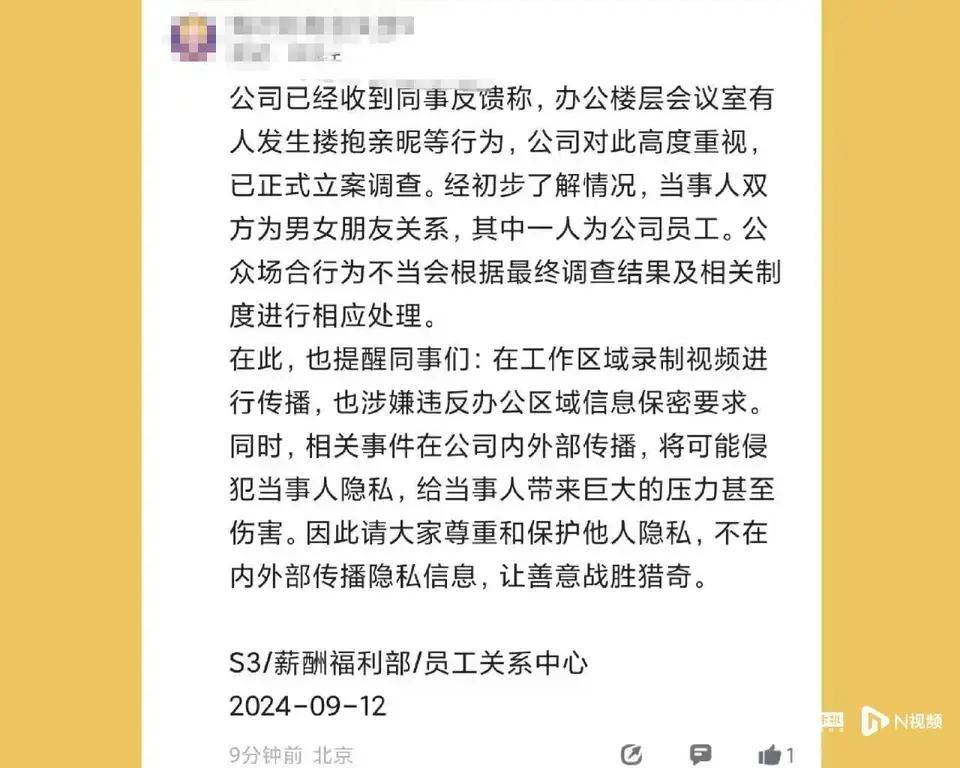 腾讯滨海大楼事情视频 滨海大楼事情视频最新2024-09-19
腾讯滨海大楼事情视频 滨海大楼事情视频最新2024-09-19
正在加载中


